台式电脑如何用启动U盘重装win7操作系统
启动U盘重装系统对于从来没有用过的小伙伴来说是有一定难度的。但是它又方便携带,能随时随地进行重装系统。其实用U盘启动盘重装系统也不是那么难,提前制作好一个启动盘就可以了,如果还有其他小伙伴不会的话,就请观看下面的教程。
小编有话说:用U盘启动盘重装系统之前大家记得提前制作一个启动U盘,否则无法通过启动盘进入PE系统进行重装。
启动盘重装win7系统具体步骤
1. 提前查询台式电脑的启动热键是哪个。可以先找出电脑的主板类型,然后点击小熊界面中“U盘模式”右下角处的“快捷键大全”,通过主板的类型找到相对应的快捷键。
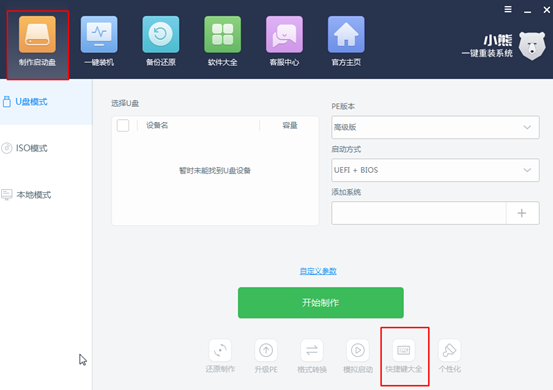
2. 找出快捷键之后,将U盘启动盘插入电脑的接口中,电脑可以检测到U盘后进行重启。在开机界面出现时猛戳我们提前查询到的快捷键,之后会出现一个设置电脑启动类型的界面。选择电脑键盘上的“↑”和“↓”,移动到含有“usb”字样的菜单项后直接按“enter”键进入,此时电脑就设置为U盘启动了。
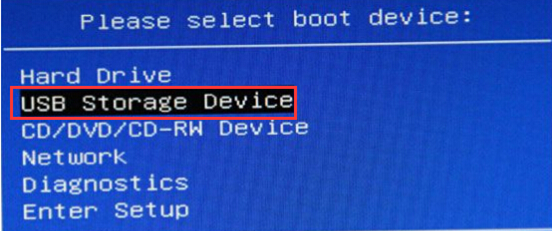
3. 这时进入小熊U盘制作维护工具界面,我们需要在此界面中选择PE系统的类型。一般小编都是选择“新机型”模式,当然,如果有小伙伴想要选择“旧机型”选项也是可以的。
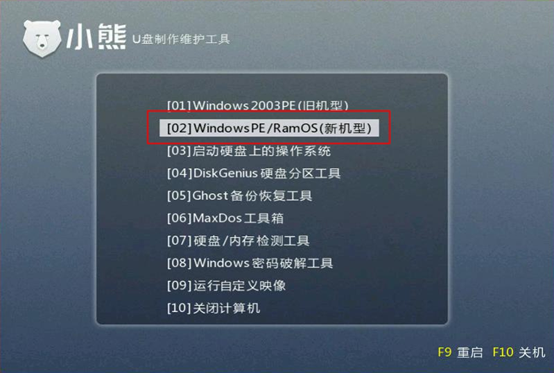
4. 选择好PE类型之后电脑会进入到小熊的PE系统,这个时候小熊装机工具会自动弹出并且检测U盘中的系统文件。因为我们已经下载好系统文件存放在U盘中,勾选好其中的文件之后点击右下角的“安装系统”。
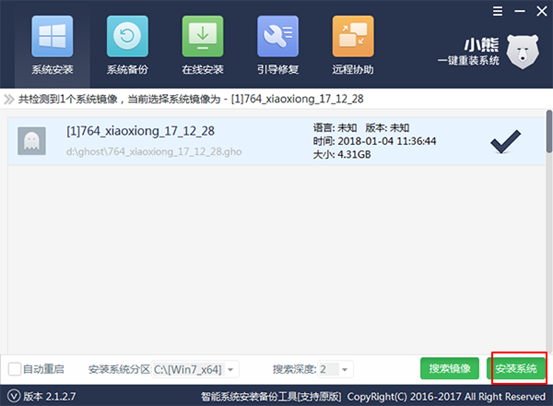
5. 选中U盘中的系统文件之后,小熊装机工具会开始进行系统重装。
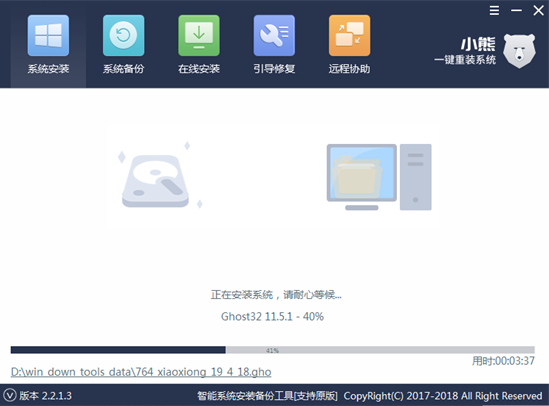
等安装系统完成后,小熊会提示我们重启电脑,这时候需要拔掉U盘等外界设备。
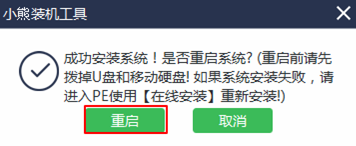
6. 电脑经过多次的重启部署,会进入到win7系统。

这个时候成功重装了win7系统,你们明白怎么操作了吗?
上一篇:离线怎么重装电脑win7操作系统
Win10教程查看更多

2021-10-08查看详情

2021-10-05查看详情

2021-10-05查看详情

2021-09-24查看详情

重装系统教程查看更多

win10电脑系统应该如何进行快速安装?我们怎么快速重装系统win10?大家都知道重装系统的方法有很多种,但是要说最简单的一种,无疑是一键重装了。就算你是电脑新手,完全可以靠自己重装,毫无压力。下面,小编将带大家来看看win10电脑系统应该如何进行快速安装吧。
联想拯救者Y9000X 2TB搭载Intel Core i7-9750H(2.6GHz/L3 12M)处理器,配置32GB DDR4和2TB SSD,笔记本无光驱。一般我们可以用光盘重装系统,那么对于没有光驱的笔记本该如何进行重装系统呢?下面为大家介绍联想拯救者Y9000X 2TB如何一键重装win8系统。
神舟战神K670C-G4A1是一款15.6英寸的高清大屏笔记本,这款笔记本标配了Intel Pentium G5420处理器,还有512GB SSD以及NVIDIA GeForce MX250独立显卡,电脑运行速度非常快,非常适合用来影音与娱乐。那这款神舟战神K670C-G4A1笔记本如何重装win8系统大家有了解过吗,今天小编跟大家分享神舟战神K670C-G4A1如何一键重装win8系统。
雷神911(Intel第八代)如何一键重装win8系统?小熊一键重装系统软件特别适合小白用户,帮助没有电脑基础的用户成功重装系统。那么现在小编就跟大家分享一篇使用小熊一键重装系统软件装系统的教程,以雷神911(Intel第八代)笔记本如何一键重装win8系统为例。
